LINEのボイスメッセージの送り方と保存を詳しく解説!
LINEの便利な機能
LINEでチャットを行っている方は多いと思いますが、長文を送るのに苦労する場合もあります。
そういった場合、ボイスメッセージを使えば長文を入力しなくとも簡単に要件などを相手に送れます。
この機能は録音した音声を送ることができるので非常に便利ですが、知らない方も多いと思うのでLINE(ライン)でボイスメッセージを送信する方法を詳しく説明したいと思います。
| 目次: |
Part1.LINEでボイスメッセージを送る方法
Step1.LINEを起動させてボイスメッセージを送りたい相手を表示させます。
Step2.メッセージ入力欄の右のマイクのアイコンを押してマイクを表示させます。
Step3.表示されたマイクを押し続けている間録音が行われ、押すのをやめると録音が終了して相手に送られます。
この機能を使う場合、あらかじめマイクのアクセス許可を行っておく必要があります。
マイクのアクセス許可はLINE内の設定ではなく、お使いのデバイスの設定を開き、そこからLINEアプリの設定を行います。
Part2.LINEでボイスメッセージを保存する方法
Step1.ラインを起動させてボイスメッセージがきた相手を表示させます。
Step2.チャット欄の保存したいボイスメッセージを長押しし、削除や転送などがある項目を表示させ、その中にあるKeepを押します。
Step3.Keepを押すと左側にチェック欄が表示されるので、保存したいものにチェックを入れ、下部にあるKeepを押せばLINEのボイスメッセージを保存できます。
以上がラインのボイスメッセージの保存ですが、自分の声を録音して保存したいという方もいると思います。
そういった方はLINEのKeepメモを使えば簡単に出来ます。
まずLINEのKeepメモを開き、そこでマイクアイコンを押して録音し、録音したものをKeepで保存すれば完了となります。
関連記事:LINEで動画や画像を送る時画質が落ちる原因は?高画質で送る方法もご紹介!>>
関連記事:LINE(ライン)のタイムラインの投稿を削除したい!動画・写真を消す方法をご紹介>>
Part3.LINEに送信したい動画を編集するならWondershare Filmoraがおすすめ
このようにLINEのボイスメッセージのやり方を説明しましたが、音声を使って動画編集をする方もいると思います。
動画編集を行う場合、多くの方はパソコンの動画編集ソフトを使うと思いますが、これから動画編集を始めるという方に、とってもおすすめのWondershare Filmoraというソフトがあります。
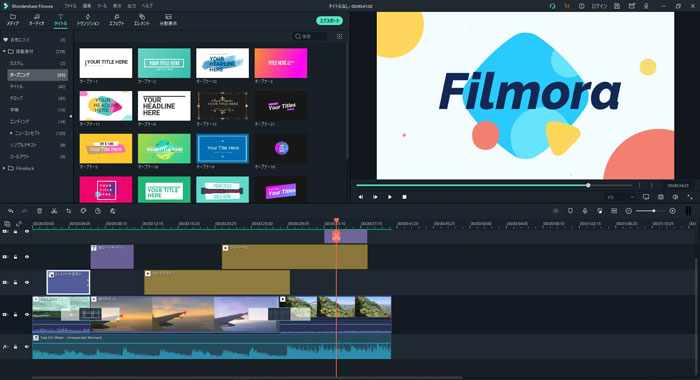
Filmoraは誰でも簡単に動画編集することができ、編集を初めてする方でもスムーズに扱うことが出来ます。
そして、様々な特徴もあるので詳しく説明したいと思います。
その1.見易くて操作し易いWondershare Filmora
Filmoraは、ほぼ全てをマウスで操作することができるので、片手で楽々作業することが出来ます。
作業はタイムラインで行うことができるので、編集全体が把握し易くてスムーズに作業が出来ます。
画面もシンプルな作りとなっており、機能も分かり易い位置にあるので、直感的に作業することも出来ます。

その2.Wondershare Filmoraの充実した機能
Filmoraは多くの編集機能が備わっていますが、LINEで録音した音声の編集に最適な機能も備わっています。
オーディオ調整ではフェードインやフェードアウト、ピッチ、ノイズ除去などを行うことができ、これらを使えば映像に上手く音を当てはめられます。
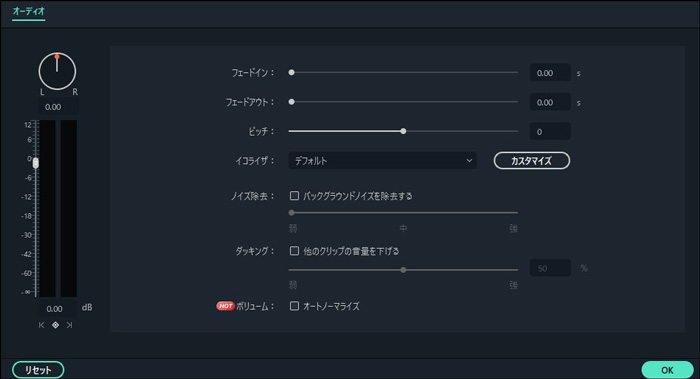
オーディオ分離では、映像には入っている音を取り除くことができるので、これを使って雑音などを取り除けば、映像に挿入した音声が引き立ちます。
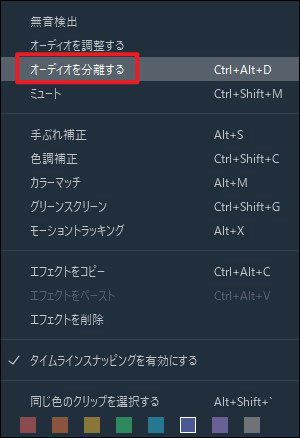
このように、ボイスメッセージの編集に最適な機能もありますが、エフェクト、トランジション、エレメントなど、Filmoraには編集に欠かせない機能が多く備わっています。
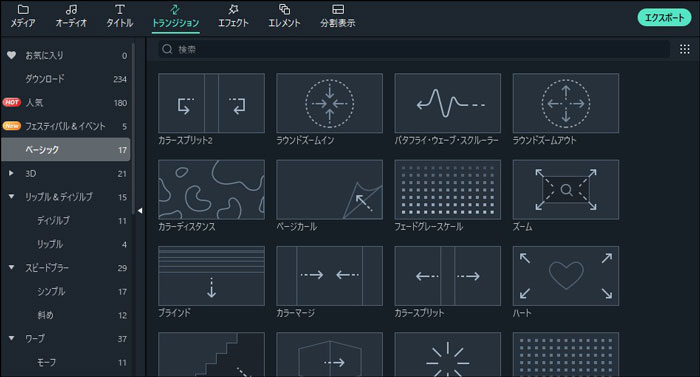
その3.Wondershare Filmoraの幅広く対応した保存方法
編集作業が完了したものはWMV、AVI、GIFなどの中から好きなフォーマットで保存することが出来ます。
他にも、iPhoneやGoogle Pixelなどのデバイスに合わせて出力することや、DVDに書き込むといったことも出来ます。
更に、編集したものをYouTubeやVimeoに直接アップロードできるので、これらを使っている方は非常に便利だと言えます。
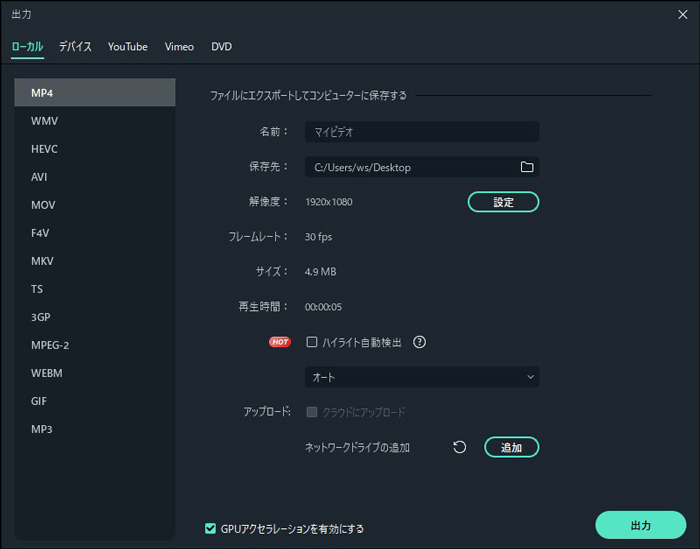
Part4.Wondershare Filmoraを使ってみてはいかがでしょうか
Filmoraの特徴などを紹介しましたがいかがだったでしょうか。
Filmoraを使えば思い通りの動画を簡単に作ることができ、更には作った動画も様々な方法で保存できるので快適に作業出来ます。
そしてFilmoraが1つあれば他のソフトを使う必要がなくなり、パソコンにも負荷がかかりません。
これから動画編集をしようと思っている方や編集ソフトを探している方は、是非Filmoraを使ってみてください。
Wondershare Filmoraでチャットアプリ風テキストアニメーションを作成する方法をご紹介
サポート
製品に関するご意見・ご質問・ご要望はお気軽に こちらまでお問い合わせください。 >>




役に立ちましたか?コメントしましょう!